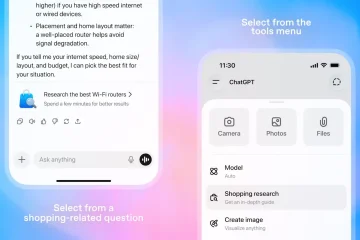Poznaj najprostszy sposób włączenia pakietu Analysis ToolPak w programie Excel i wykorzystania go do przeprowadzenia szybkiej analizy statystycznej za pomocą zaledwie kilku kliknięć.
Excel to jedna z najpotężniejszych dostępnych aplikacji. Można go używać do wprowadzania danych, obliczeń, czyszczenia, raportowania, dashboardów, modelowania finansowego, automatyzacji, a nawet zarządzania projektami. Może nawet przeprowadzić zaawansowaną analizę statystyczną za pomocą zaledwie kilku kliknięć, korzystając z wbudowanego dodatku Analysis ToolPak. Oszczędza to dużo czasu, ponieważ Excel wykonuje wszystkie obliczenia automatycznie na podstawie wybranych danych i wyprowadza wyniki na nowym arkuszu. Jedyną rzeczą jest to, że ten dodatek jest domyślnie wyłączony i trzeba go włączyć ręcznie. Właśnie w tym pomoże ci ten samouczek.
W tym szybkim i łatwym samouczku pokażę, jak uzyskać pakiet narzędzi analitycznych w programie Excel i go używać. Zaczynajmy.
Przed rozpoczęciem
Przetestowano poniższe kroki do pracy w programach Excel 2019, 2021 i 365.
Kroki, aby uzyskać pakiet narzędzi analitycznych w programie Excel
Otwórz menu Start, klikając ikonę „Windows” na pasku zadań. Wyszukaj i otwórz „Excel“. Kliknij „Opcje” w lewym dolnym rogu. Przejdź do zakładki „Dodatki” po lewej stronie wybierz „Dodatki programu Excel” z menu rozwijanego „Zarządzaj”, a następnie kliknij „Przejdź“. Zaznacz pole wyboru „Analytics ToolPak“. Kliknij „OK“. W ten sposób dodano pakiet narzędzi Analysis ToolPak dla programu Excel.
Szczegółowe kroki (z Zrzuty ekranu)
Po pierwsze otwórz Excela. Możesz to zrobić otwierając menu Start (kliknij ikonę „Windows” na pasku zadań), wyszukując „Excel” i klikając opcję „Otwórz”. Po otwarciu aplikacji Excel kliknij opcję „Opcje” w lewym dolnym rogu.
Powyższa czynność otwiera okno dialogowe „Opcje programu Excel”. Tutaj przejdź do zakładki „Dodatki” na lewym pasku bocznym. W prawym panelu wybierz „Dodatki programu Excel” z menu „Zarządzaj” u dołu okna dialogowego i kliknij przycisk „Przejdź” obok niego.
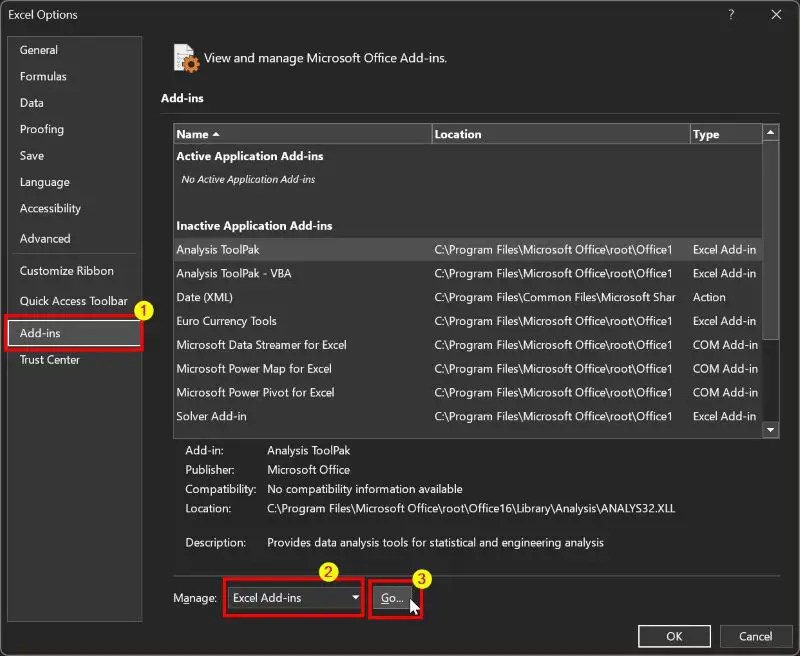
W oknie dialogowym „Dodatki” zaznacz pole wyboru „Analytic ToolPak“, a następnie kliknij przycisk Przycisk „OK“, aby go włączyć.
To wszystko. Dzięki temu do programu Excel dodano pakiet narzędzi analitycznych. Od tej chwili możesz go używać do przeprowadzania analiz statystycznych.
Używanie pakietu Analysis ToolPak do przeprowadzania analiz statystycznych i tworzenia wykresów
Po włączeniu dodatku Analysis ToolPak możesz używać opcji Analiza danych w programie Excel do przeprowadzania testów statystycznych i tworzenia wykresów. W tym przykładzie utworzę podstawowy histogram za pomocą narzędzia Analiza danych. Oto jak to zrobić.
Najpierw otwórz skoroszyt programu Excel zawierający dane, dla których chcesz utworzyć wykres. Następnie przejdź do zakładki „Dane” u góry i kliknij opcję „Analiza danych” w sekcji „Analiza” po prawej stronie.
Teraz wybierz wybrane narzędzie w sekcji „Narzędzia analityczne“, a następnie kliknij „OK“. W moim przypadku chcę utworzyć podstawowy histogram. Wybrałem więc „Histogram”.
Teraz wybierz pole „Zakres wejściowy” i wybierz komórki, których chcesz użyć do analizy. Na przykład zaznaczam komórki od A1 do A30 za pomocą wskaźnika myszy. Następnie zaznacz pole wyboru „Wyjście wykresu” na dole, a następnie kliknij przycisk „OK“.
Uwaga: jeśli nie zaznaczysz przycisku „Wyjście czatu”, Excel nie wygeneruje wykresu. Przeprowadzi jedynie testy i wyświetli wyniki.
Gdy to zrobisz, Excel wykona operację obliczenia i utwórz wykres w nowym arkuszu w tym samym skoroszycie.
—
To wszystko. Pobranie pakietu narzędzi Analysis ToolPak w programie Excel i używanie go do obliczania i generowania wykresów jest takie proste. Jeśli masz jakieś pytania lub potrzebujesz pomocy, zostaw komentarz poniżej. Chętnie pomogę.